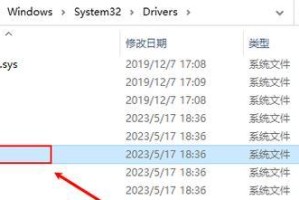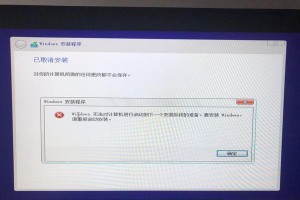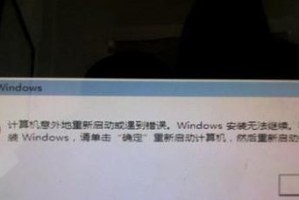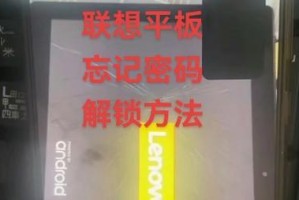你有没有想过,你的电脑里那个小小的固态硬盘,其实是个隐藏的超级英雄呢?它不仅体积小巧,而且速度超快,就像是电脑里的闪电侠。但是,你知道吗?给它穿上什么样的“外衣”——也就是格式化成什么格式,可是能直接影响它的超能力发挥哦!今天,就让我带你一起探索固态硬盘的格式奥秘,看看哪种格式最适合你的电脑英雄。
固态硬盘,你的电脑闪电侠

想象你的电脑就像是一座城市,而固态硬盘就是这座城市的交通枢纽。它负责快速传输数据,让电脑的各个部分高效协作。而固态硬盘的格式,就像是交通枢纽的规划图,决定了数据传输的效率和速度。
NTFS:Windows系统的首选

如果你的电脑是Windows家族的一员,那么NTFS(New Technology File System)绝对是你固态硬盘的首选。这个格式就像是Windows的官方语言,它和Windows系统无缝对接,让数据传输如丝般顺滑。
NTFS的好处可不止这些哦!它支持大文件,单个文件最大可以到16TB,这对于喜欢存储高清视频和大型游戏的小伙伴来说,简直是福音。而且,NTFS还能提供强大的数据保护功能,就像是给你的电脑装上了防盗系统,让你的数据安全无忧。
FAT32:老牌选手,兼容性强
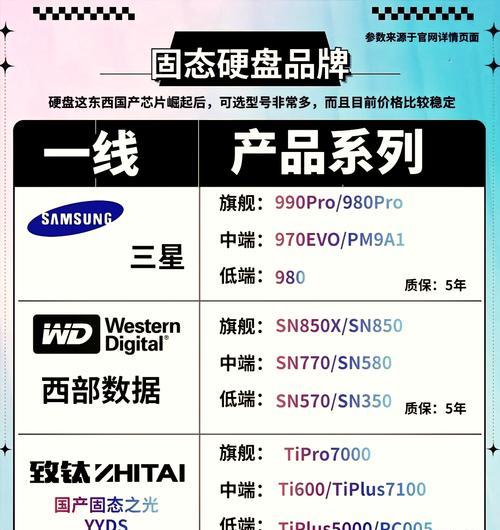
虽然NTFS是Windows的首选,但FAT32这个老牌选手也不能小觑。它就像是电脑界的“老好人”,几乎所有的操作系统和设备都能读懂它的语言。
不过,FAT32也有它的短板。比如,它只能支持单个文件4GB的大小,这对于现在动辄几十GB的高清视频来说,就显得有点力不从心。而且,文件名长度也不能超过255个字符,这在一定程度上限制了它的使用。
exFAT:跨界高手,兼容性与大容量并存
如果你是个双系统用户,或者需要经常将固态硬盘插在电脑上,那么exFAT这个格式可能更适合你。它就像是FAT32和NTFS的混血儿,既有FAT32的兼容性,又有NTFS的大容量支持。
exFAT支持单个文件高达128TB的大小,这对于存储大文件的用户来说,简直是福音。而且,它还支持热插拔,这意味着你可以在电脑运行的时候,直接将固态硬盘插上去,而不需要重启电脑。
MBR与GPT:分区格式的较量
除了文件系统,固态硬盘的分区格式也是一个重要的考虑因素。MBR(Master Boot Record)和GPT(GUID Partition Table)是两种常见的分区格式。
MBR就像是电脑的“老式地图”,它支持的最大硬盘容量是2TB,而且只能支持4个分区。而GPT就像是“智能导航系统”,它支持更大的硬盘容量,理论上可以支持到8ZB,而且可以支持无限数量的分区。
对于大多数用户来说,GPT是更好的选择。它不仅支持更大的硬盘容量,而且安全性更高,支持EFI启动,这对于一些需要使用U盘启动的系统来说,非常重要。
:选择最适合你的固态硬盘格式
说了这么多,你可能已经有点晕头转向了。其实,选择固态硬盘的格式并没有那么复杂。以下是一些简单的建议:
- 如果你的电脑是Windows系统,首选NTFS。
- 如果你的电脑需要经常插拔固态硬盘,或者需要存储大文件,那么exFAT是个不错的选择。
- 对于大多数用户来说,GPT是更安全的分区格式。
记住,选择最适合你的固态硬盘格式,就像是给你的电脑英雄穿上最合适的战袍,让它发挥出最大的潜力!